分享goldwave怎么去掉音频噪音
|
相信很多朋友都遇到过以下问题,就是goldwave怎么去掉音频噪音。。针对这个问题,今天中睿百科网小编就搜集了网上的相关信息,给大家做个goldwave怎么去掉音频噪音。的解答。希望看完这个教程之后能够解决大家goldwave怎么去掉音频噪音。的相关问题。 今天小编为大家带来了goldwave去掉音频噪音的方法,想知道怎么做的小伙伴来看看接下来的这篇文章吧,相信一定会帮到你们的。 goldwave怎么去掉音频噪音?goldwave去掉音频噪音方法 1、首先运行GoldWave这个软件,在界面中点击“打开”来找到之前准备好的音频文件。 2、然后导入音频文件以后,先听一下,看看哪里有噪音,然后按住鼠标左键移动鼠标,以此来选中噪音部分。 3、单击右键“复制”噪音,也可以直接按下Ctrl c来复制噪音。 4、接着复制完噪音之后,按下Ctrl a,点击菜单栏的“效果”——“滤波器”——“降噪”。 5、再在降噪面板里面选择“使用剪切板”,预置那里也选择“剪切板噪音版”,点击确定。 6、最后稍微等等,音频就降噪好了,点击“保存”来保存降噪后的音频文件就可以了。 以上这篇文章就是goldwave去掉音频噪音方法,更多教程尽在中睿百科网。 |
- 上一篇

小编教你如何修改Win11上的默认程序(Win11修改默认浏览器)
在Win10之前,更改特定文件格式的默认程序很简单,但在Win11发布之后,很多用户都不清楚关于Win11的修改默认程序的操作步骤,接下来我们就一起来看看吧,希望可以帮助到大家。步骤如下:一、如何更改Windows11上的默认程序1、打开设置应用程序。2、单击左边侧栏中的
- 下一篇
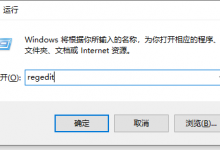
小编教你Win11怎样删除恶意软件(Win11怎么删除软件彻底)
Win11怎样删除恶意软件,很多小伙伴都不知道,其实windows系统自带有恶意软件删除工具,当我们遇到第三方恶意软件无法卸载干净的时候,我们可以尝试使用工具清除。那么最新的系统win11怎样删除恶意软件呢?下面小编就教下大家win11删除恶意软件的方法。Win11恶意软件删除教程1、

